阅读笔耕|在iPhone 上背景播放YouTube
前几天把iPhone 和iPad 都升级到iOS 14,意外发现新天地—— YouTube 背景播放,就让本文来说分明吧!
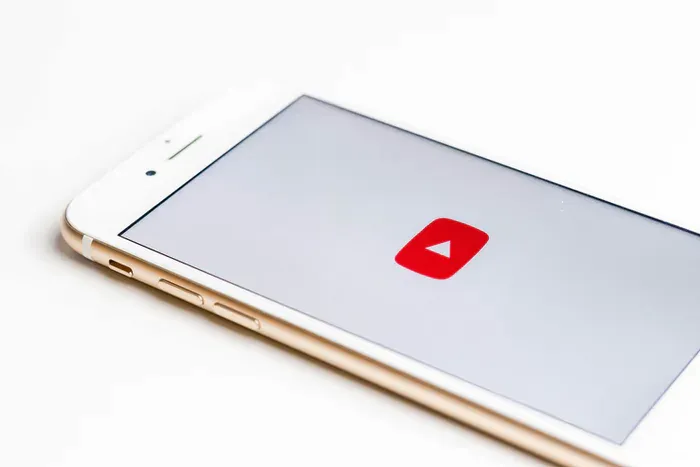
■ 现况
其实用「子母画面」称呼比较精确,而小画面可缩成小标签,浮游在萤幕边缘,达到「背景播放」的效果,这是iOS 14 内建的功能。
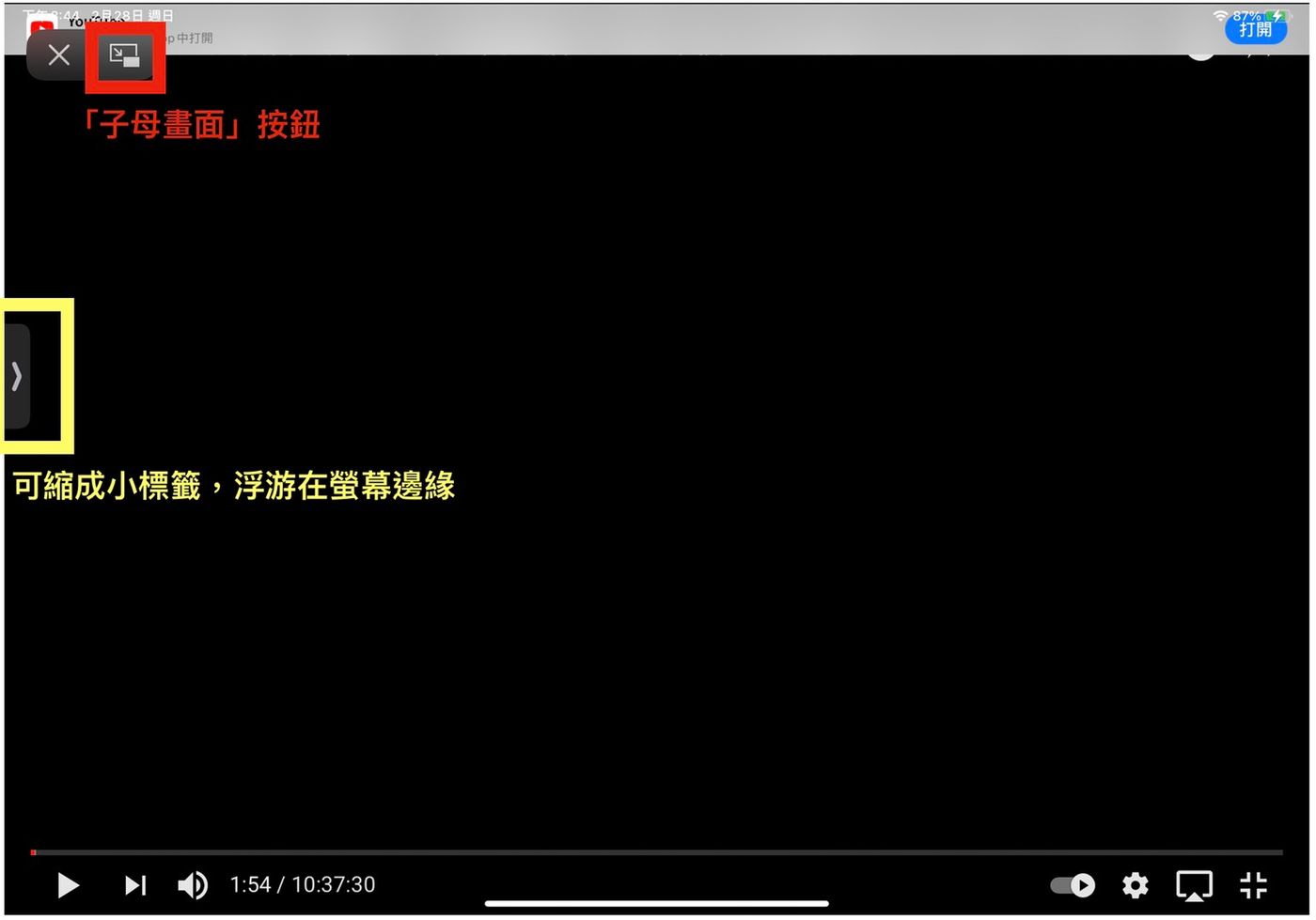
也要看软体的支援程度,以YouTube 来说,很早就禁止其App 版本使用「子母画面」,但其Safari 浏览器版本却没有禁止,现状是这样:
- iPad 上
无论你是否为「YouTube Premium」付费订阅户,Safari 浏览器均支援YouTube「子母画面」。 - iPhone 上<br class="smart">如果没有付费订阅「YouTube Premium」,全萤幕影片下,一点击「子母画面」后就会跳掉。
⚠️ 小结:
适用环境:iOS 14 + YouTube 网页版。
非付费订阅户:限制iPhone,但不限制iPad 。
■ 山不转人转:YouTube PIP 捷径
「捷径」是Apple 自iOS 12 更新后推出的功能。简单地说,让使用者把一连串制式操作,录制成一套成自动化流程(巨集),衍生出各种应用。
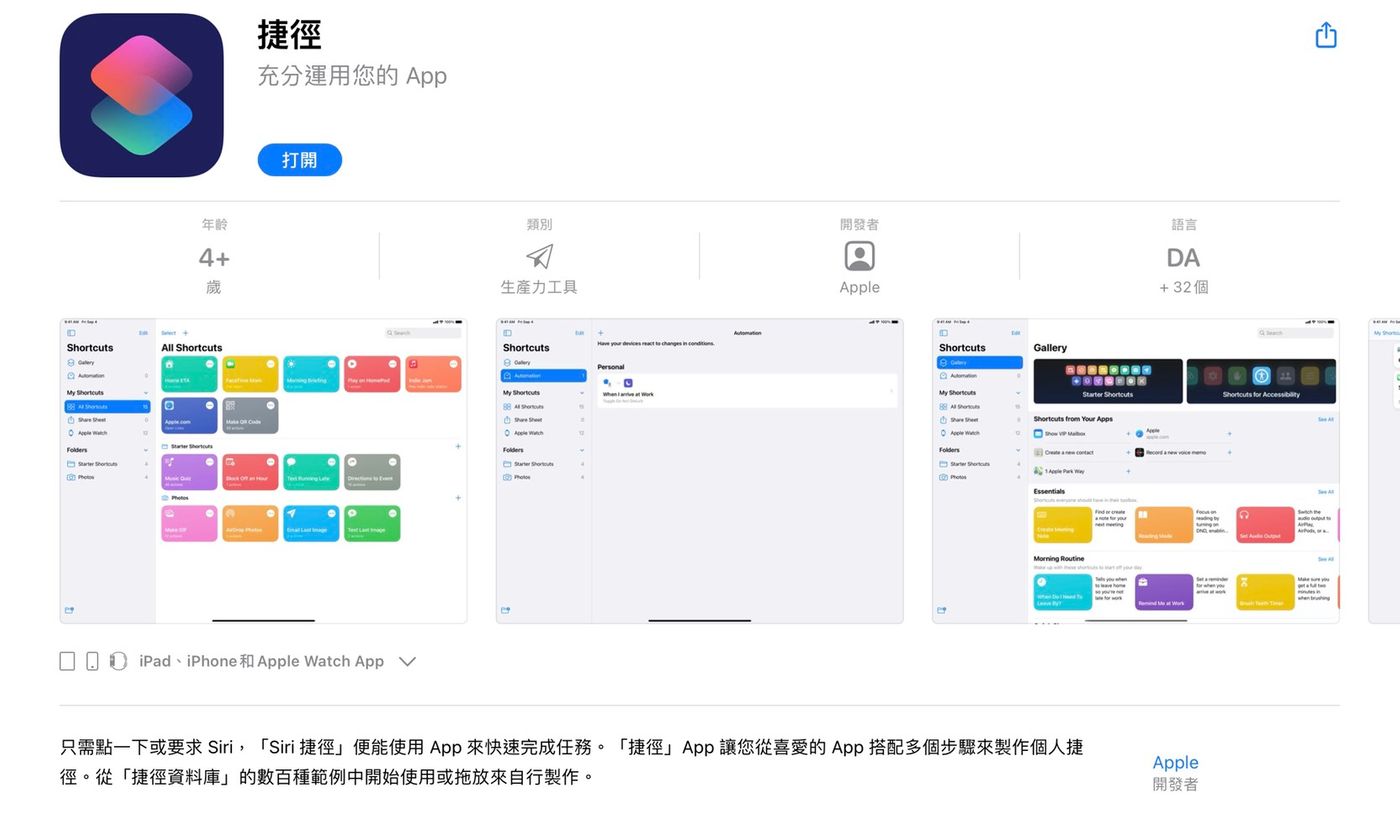
高手在民间, Reddit论坛发布了名为「YouTube PIP」的捷径,透过它,在iPhone 上可以实现YouTube 的「子母画面/背景播放」功能。
⚠️ 流程:
→ ① 在Apple Store,下载「捷径」App (应该已内建)。
→ ② 在Apple Store,下载「 Scriptable 」App。
→ ③ 点击打开,取得「 YouTube PIP 」捷径。
→ ④ 打开YouTube 影片,把网址导到捷径里执行,大功告成。
⋯
步骤③,假如你是第一次使用「捷径」,可能会遇到一些「被封印」的困扰,处理的方式有二:
首先,先打开「捷径」,随意找一个内建的「入门捷径」启动,这么做似乎就可以激活iPhone「设定→ 捷径」中未见的选单; 接下来,进入「设定→ 捷径」里,打开「允许不受信任的捷径」。
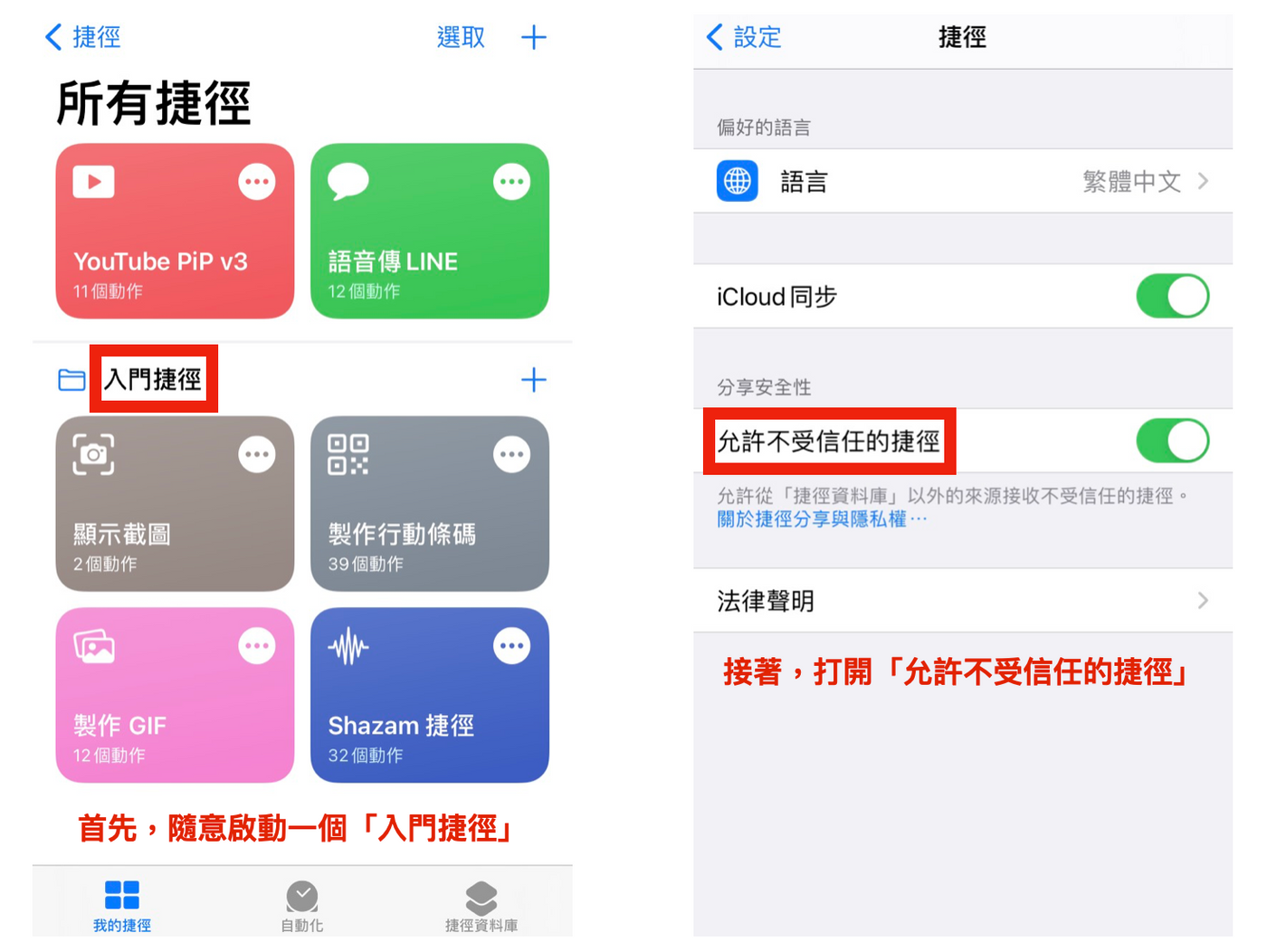
⋯
步骤④ 并不是什么大问题,就是把网址导入「捷径」里,想从YouTube 的网页版或App 版本执行均可,启动的按键有些微差异,但「殊途同归」。
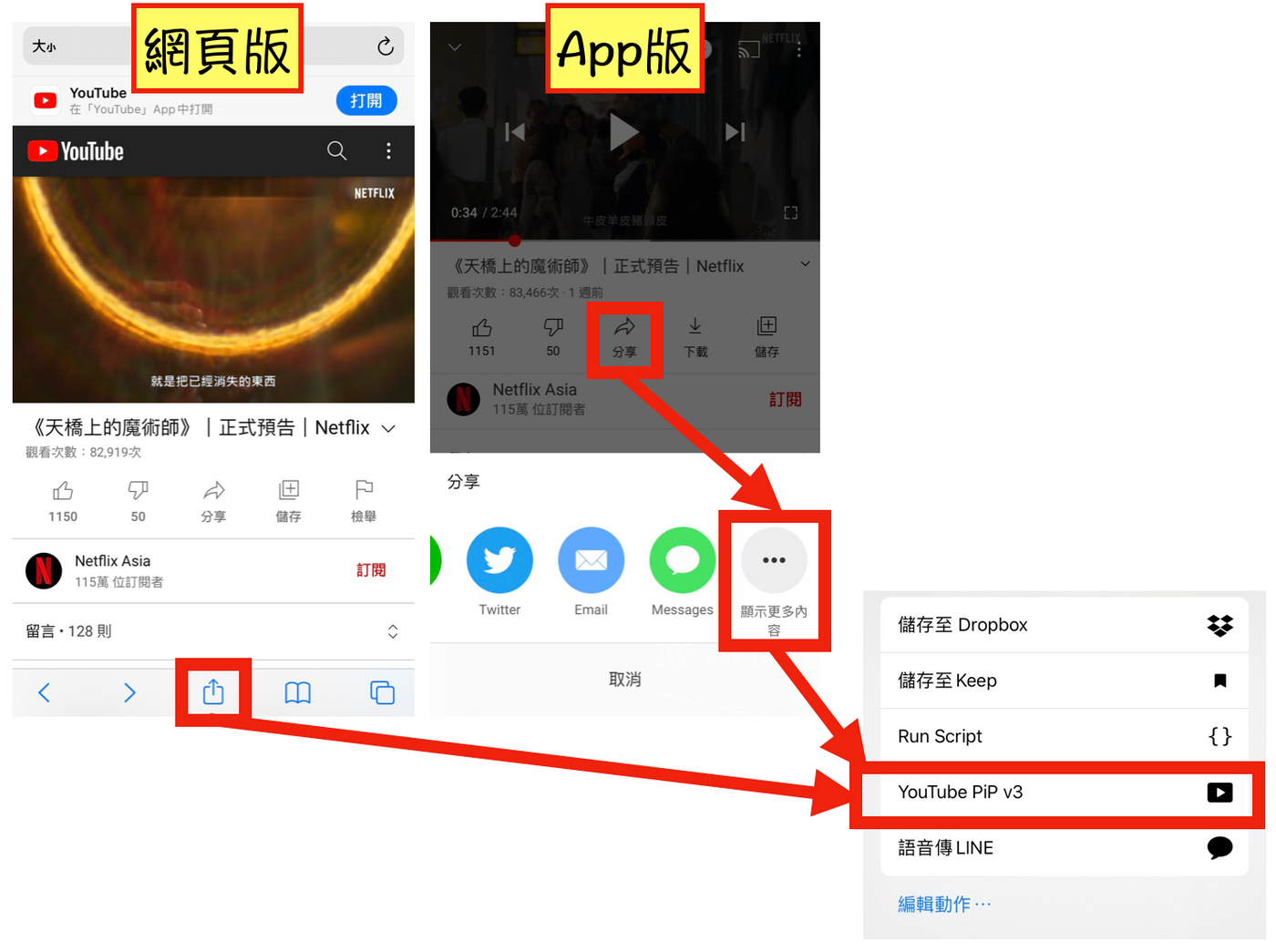
⋯
导入完成后,在「YouTube PIP」中会以下图方式呈现,可调整倍速、画质,甚至还有下载按钮——最后按下「Home 键」回到桌面,就可以腾出空间做其他的事情啰!
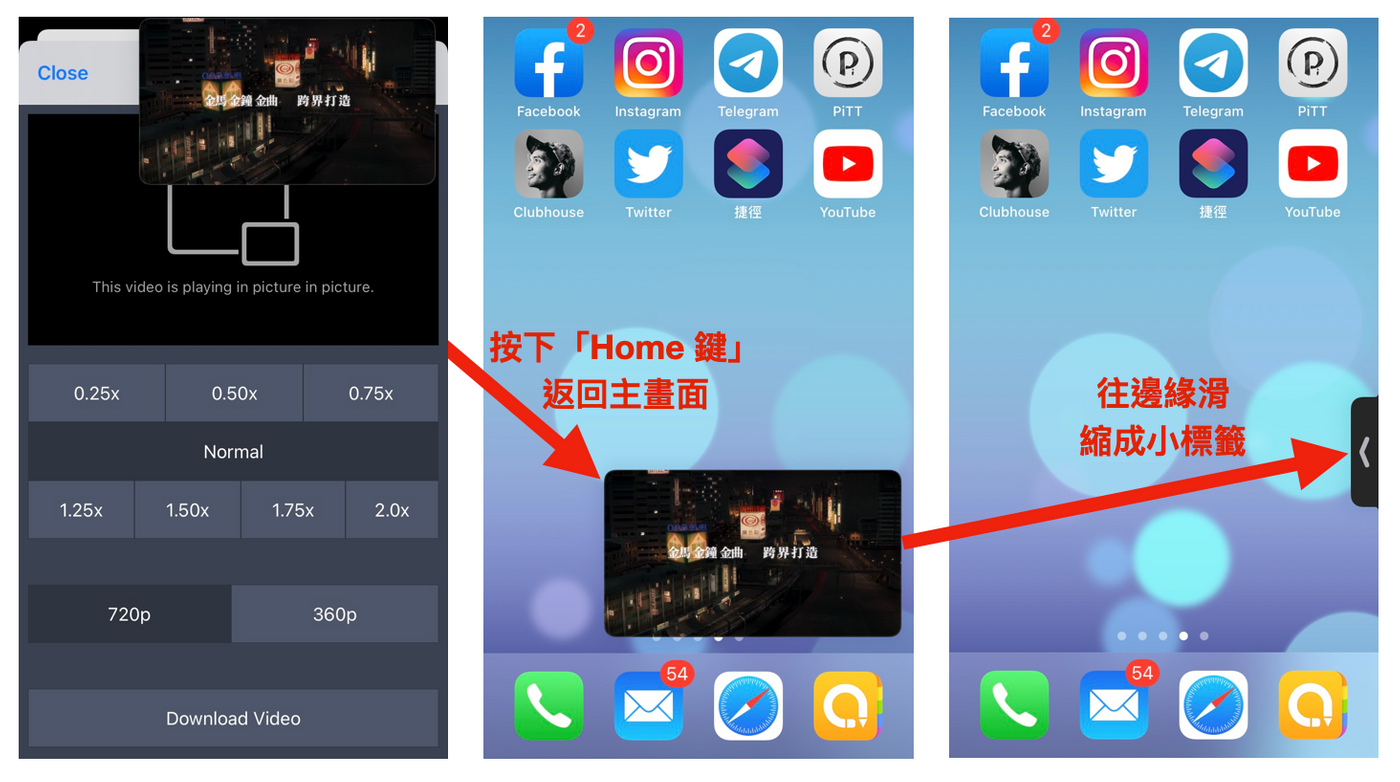
Enjoy!
谢谢各位看到这边,随喜附上我的Facebook专页,以及赞赏公民2.0赞助连结。
🌱 阅读脸书👉 https://www.facebook.com/penfarming 。
🌱 笔耕不辍,定期灌溉👉 https://liker.land/leo7283/civic 。
喜欢我的作品吗?别忘了给予支持与赞赏,让我知道在创作的路上有你陪伴,一起延续这份热忱!
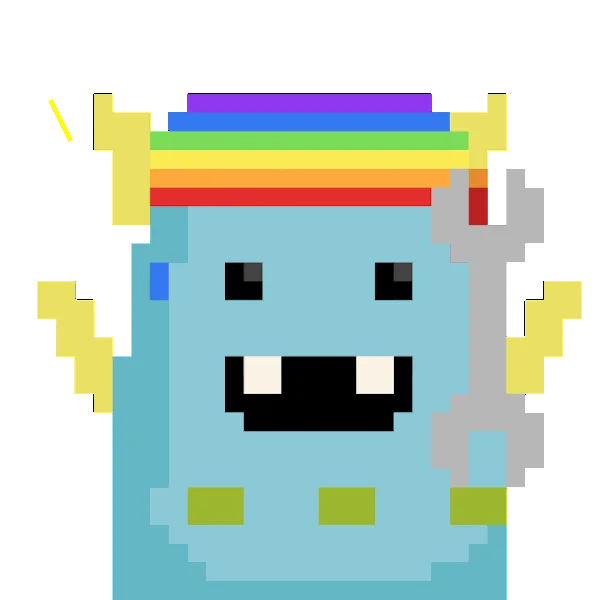

- 来自作者
- 相关推荐